O Moto G é um dos melhores celulares de entrada do mercado. Com um hardware potente para sua categoria, é capaz de atender às necessidades de quem procura o primeiro smartphone ou mesmo daqueles mais exigentes, mas que não querem gastar muito. Se você é dono de um, saiba que ele conta com alguns recursos exclusivos da Motorola que podem tornar sua vida mais fácil. Confira algumas dicas para aproveitar melhor seu novíssimo Moto G.

Transfira tudo do seu telefone antigo
Ao comprar o Moto G, você tem a opção, logo nas primeiras configurações, de transferir suas informações do seu celular antigo com o app Motorola Migrate. Você pode importar mensagens de texto, histórico de ligações, contatos no cartão SIM, músicas, fotos e vídeos, além de configurações básicas como brilho da tela e volume dos alto-falantes.
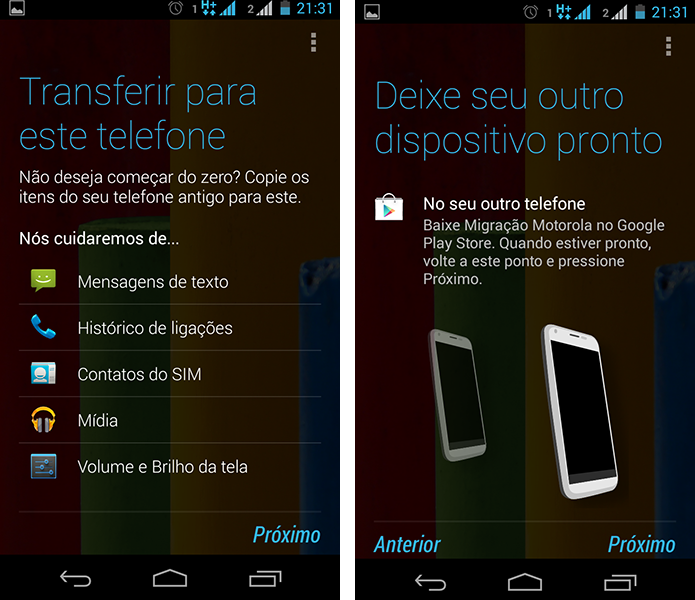 Motorola Migrate transfere suas informações do celular antigo para o novo (Foto: Reprodução/Paulo Alves)
Motorola Migrate transfere suas informações do celular antigo para o novo (Foto: Reprodução/Paulo Alves)
Mesmo depois de configurar pela primeira vez, você pode usar o recurso abrindo o Motorola Migrate a partir de sua grade de apps. Se seu telefone antigo era também um Android, basta baixar o app e escanear um código QR na tela do novo para conectar os dois aparelhos.
Coloque um papel de parede animado
Apesar de ser um aparelho barato, o Moto G vem equipado com um processador quad-core, nesse caso um Snapdragon 400, da Qualcomm, que dá conta facilmente das tarefas mais corriqueiras sem engasgo algum. Por isso, você pode levar seu desempenho mais ao limite aproveitando um recurso estético bem interessante do Android, o papel de parede animado.
Para ativar um, pressione por um segundo a tela inicial em alguma parte vazia e selecione a opção "Papéis animados". Em seguida, basta escolher um da lista e pronto: seu plano de fundo ficará sem movimento.
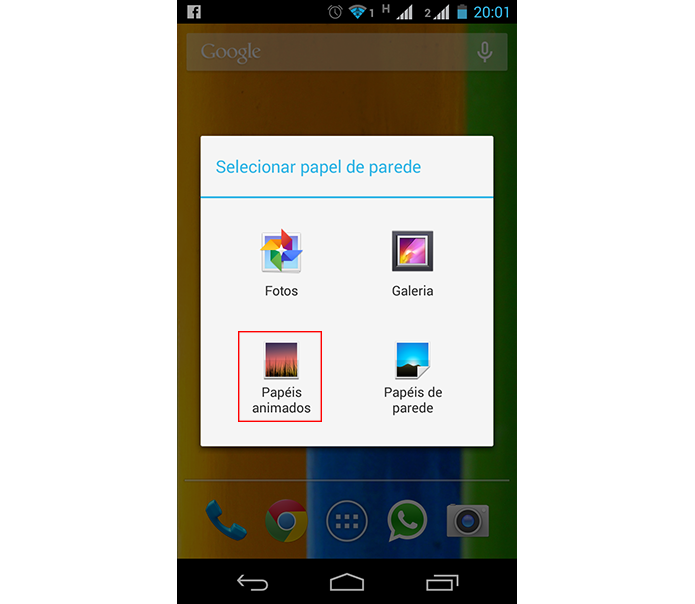 Deixe sua tela inicial mais bonita com papeis de parede animados (Foto: Reprodução/Paulo Alves)
Deixe sua tela inicial mais bonita com papeis de parede animados (Foto: Reprodução/Paulo Alves)
Porém, tome cuidado com a bateria, pois esse recurso a consome mais rapidamente. Por isso, se estiver com pouca energia, lembre-se de trocar para um estático utilizando o mesmo procedimento, mas escolhendo a opção "Papéis de parede".
Ative o Daydream
Como o Moto G já sai de fábrica rodando a versão 4.3 do Android, ele vem com a função Daydream, uma espécie de proteção de tela que é ativada quando o aparelho é conectado ao carregador ou a um dock – acessório vendido à parte que serve de base para o aparelho enquanto carrega.
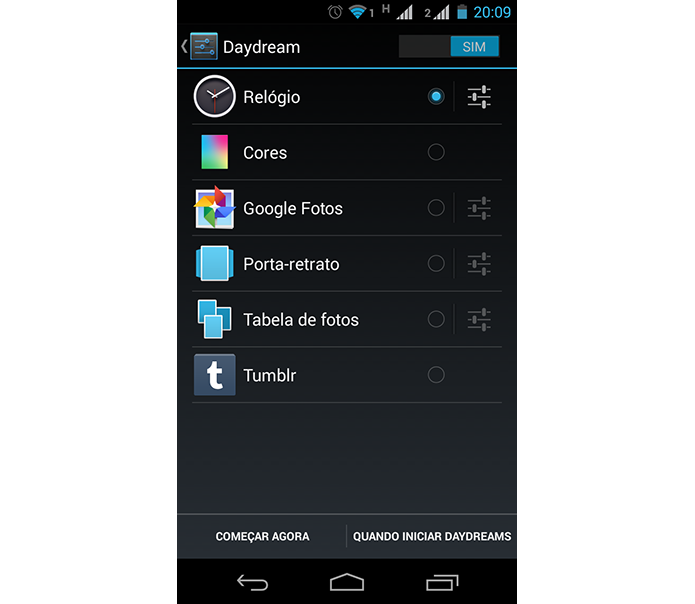 Daydream é protetor de tela animado para seu Moto G (Foto: Reprodução/Paulo Alves)
Daydream é protetor de tela animado para seu Moto G (Foto: Reprodução/Paulo Alves)
Para ativá-lo, vá até as configurações, acesse o item "Tela" e, em seguida, selecione "Daydream". Aí você poderá escolher o estilo da proteção de tela (relógio, cores, fotos do celular ou guardadas no Google+, além de conteúdo de apps como Tumblr), configurar tudo e testar a animação. Depois, basta conectar o aparelho na tomada para ver o recurso em ação.
Economize bateria quando a energia estiver baixa
Assim como em modelos de outras fabricantes, o Moto G também conta com um sistema de economia de bateria nativo, que é ativado automaticamente quando a carga fica abaixo dos 30%. O celular então tem os dados de segundo plano restringidos, alguns apps deixam de conectar à Internet mesmo via Wi-Fi e o brilho da tela é diminuído, entre outras providências.
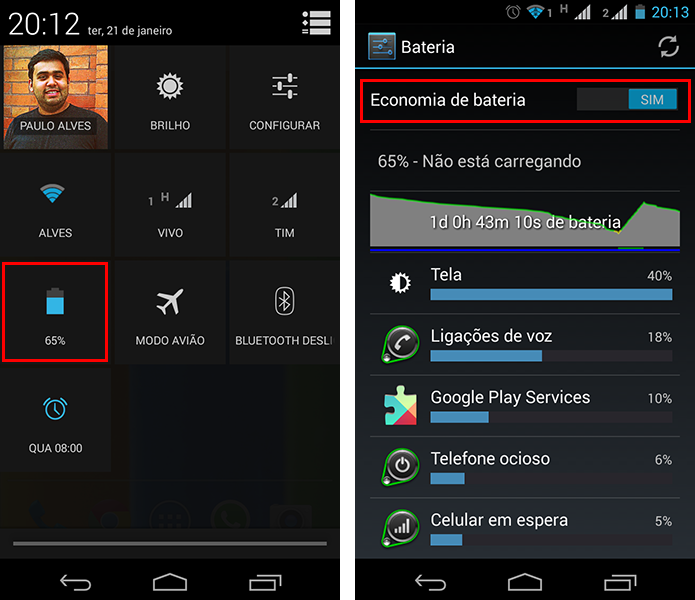 Acesse as configurações de bateria e ative o recurso de economia para gastar menos energia (Foto: Reprodução/Paulo Alves)
Acesse as configurações de bateria e ative o recurso de economia para gastar menos energia (Foto: Reprodução/Paulo Alves)
No entanto, se você quiser ligar ou desligar o recurso manualmente, basta acessar as configurações da bateria. Para isso, abra a central de notificações e pressione o botão localizado no canto superior esquerdo da tela – ou simplesmente arraste a tela de cima para baixo com dois dedos – e selecione o ícone de bateria.
Em seguida, ative ou desative a economia de bateria usando a chave no primeiro item do menu. Nessa seção você também encontra várias informações úteis sobre o consumo da bateria, incluindo um histórico de recargas, o percentual de carga e o consumo dos apps.
Tire suas dúvidas direto com a Motorola
No Brasil, obter ajuda e tirar dúvidas sobre seu aparelho pode significar passar horas com algum atendente de SAC ao telefone, o que pode trazer mais problemas do que resolver. Percebendo essa necessidade, a Motorola passou a incluir em seus aparelhos mais novos o Moto Care, um app que tira várias dúvidas dos usuários por meio de perguntas e respostas em uma interface agradável e intuitiva.
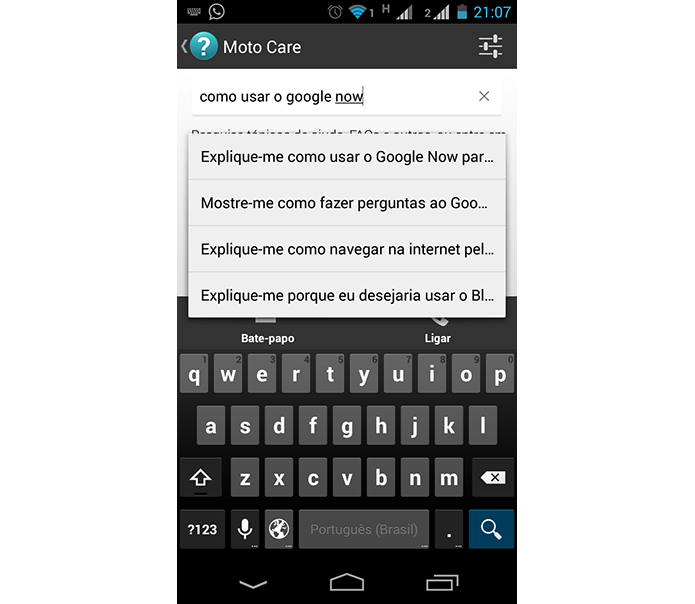 Moto Care responde dúvidas e cria linha direta com suporte técnico via telefone ou SMS (Foto: Reprodução/Paulo Alves)
Moto Care responde dúvidas e cria linha direta com suporte técnico via telefone ou SMS (Foto: Reprodução/Paulo Alves)
Basta acessar o app e inserir sua dúvida. Logo você recebe sugestões de respostas, aí basta escolher o item da lista que mais atende sua necessidade. Se você ainda assim não encontrar a solução para seu problema, o Moto Care cria uma linha direta entre você e sua central de atendimento por telefone ou SMS. Para usar, pressione nos botões localizados na parte de baixo do app e siga as instruções na tela.
Deixe seu smartphone mais inteligente
É certo de que os smartphones estão atendendo as necessidades dos consumidores com crescente eficiência, usando interfaces mais amigáveis. Porém, alguns apps podem deixar tudo mais automatizado e inteligente, como o Tasker e, no Moto G, há o Motorola Assist. Ele permite programar ações automáticas dependendo de algumas condições.
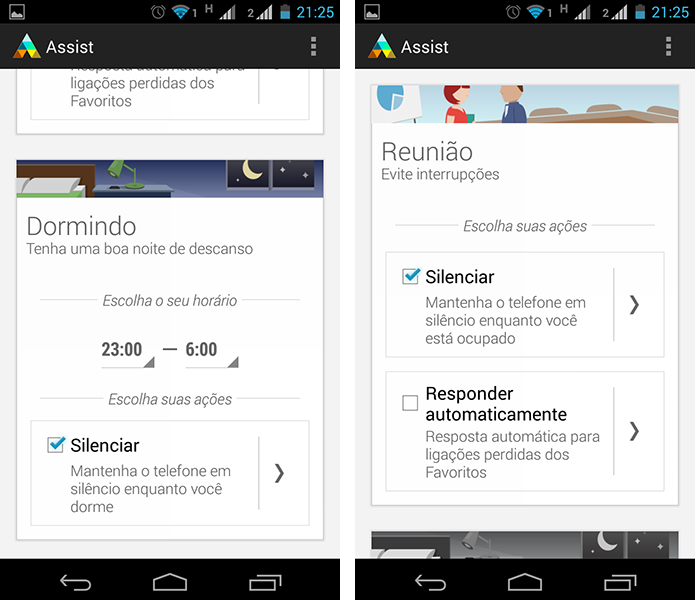 Com o Motorola Assist, você pode programar seu Moto G para tomar ações automáticas dependendo da situação (Foto: Reprodução/Paulo Alves)
Com o Motorola Assist, você pode programar seu Moto G para tomar ações automáticas dependendo da situação (Foto: Reprodução/Paulo Alves)
Por exemplo, você pode programar seu smartphone para silenciar todas as vezes em que você estiver em reunião, usando as entradas em sua agenda; ou quando estiver dormindo. Assim, o aparelho irá disparar respostas automáticas a chamadas e criar uma lista de exceções.
Personalize sua tela de bloqueio
A partir do Android 4.2 o Google incluiu widgets também na tela de bloqueio, possibilitando acesso rápido a informações importantes mesmo com ele travado. Para incluir novos widgets no seu Moto G, vá até a tela de bloqueio e arraste para os lados. Arrastando para a esquerda você acessa a câmera por padrão. Para a direita você consegue incluir quais itens desejar de uma lista, que contém agenda, e-mail, Google Now, mensagens, entre outros.
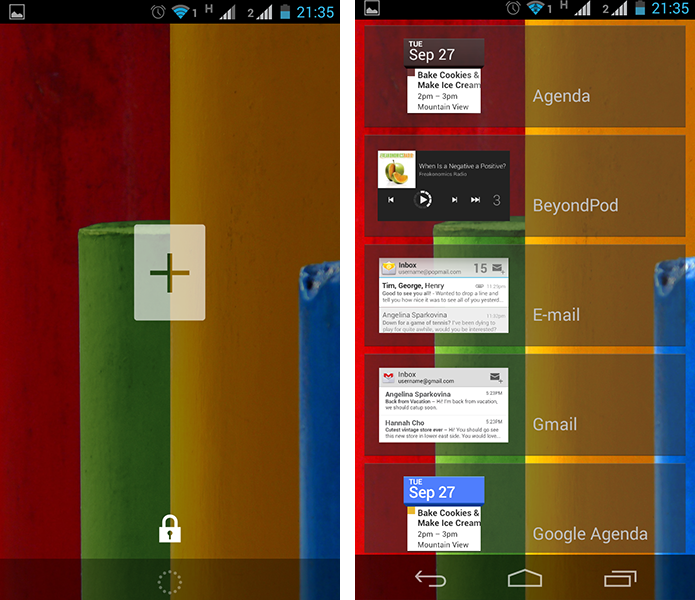 Inclua widgets na tela de bloqueio (Foto: Reprodução/Paulo Alves)
Inclua widgets na tela de bloqueio (Foto: Reprodução/Paulo Alves)
Compartilhe prints da tela
Uma forma fácil de compartilhar com seus amigos o que você está vendo na tela do seu smartphone é tirando uma foto da tela, ou screenshot. O comando varia um pouco entre dispositivos Android, e, no Moto G, você faz pressionando os botões liga/desliga e volume para baixo, ao mesmo tempo, por cerca de dois segundos.
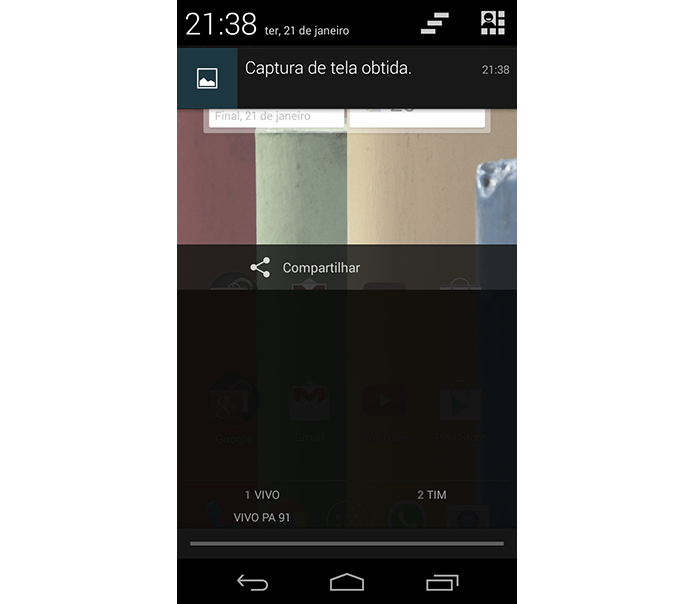 Compartilhe fotos da tela diretamente da área de notificações (Foto: Reprodução/Paulo Alves)
Compartilhe fotos da tela diretamente da área de notificações (Foto: Reprodução/Paulo Alves)
Depois, é só acessar a imagem por meio da central de notificações. Você pode inclusive compartilhá-la de lá mesmo, sem nem precisar abrir a foto na galeria, com Facebook, Twitter, Whatsapp, e-mail, entre outros apps.
Guarde suas fotos automaticamente na nuvem
Hoje já há serviços que possibilitam você guardar todo tipo de arquivo diretamente na nuvem, assim você economiza espaço na memória e ainda mantém backup de tudo em caso de perda ou roubo do aparelho.
No Android, há algumas opções gratuitas de armazenamento de fotos na nuvem, como o Dropbox e o Fotos. Para usar a primeira, basta baixar o app e configurar o envio automático da câmera, assim tudo o que for capturado por ela será enviado para sua conta sempre que conectado ao Wi-Fi, inclusive vídeos. Já a segunda opção já é pré-instalada e pode ser usada por quem tiver uma conta na rede social Google+ – ou seja, quase todos que tiverem um Gmail.
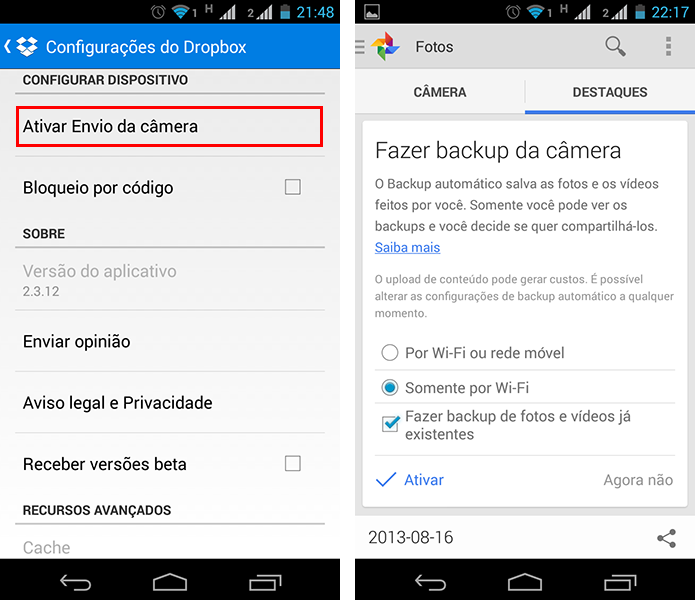 Dropbox e Google+ são boas opções para guardar suas fotos na nuvem automaticamente (Foto: Reprodução/Paulo Alves)
Dropbox e Google+ são boas opções para guardar suas fotos na nuvem automaticamente (Foto: Reprodução/Paulo Alves)
Tire o melhor da câmera
Apesar de ser um smartphone excelente na sua faixa de preço, o Moto G tem suas fraquezas, a principal sendo a câmera. Com um sensor de 5 megapixels, ela é decente para fotografar à luz do dia ou em um ambiente fechado bem iluminado.
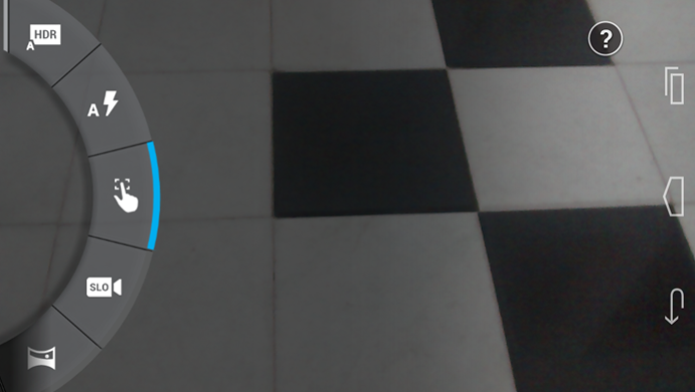 Com um movimento dos dedos você tem acesso aos recursos da câmera (Foto: Reprodução/Paulo Alves)
Com um movimento dos dedos você tem acesso aos recursos da câmera (Foto: Reprodução/Paulo Alves)
Porém, ainda é possível conseguir bons resultados para usuários menos exigentes usando corretamente seus recursos de software, como HDR, Geo-Tagging e Toque para focar. Ao abrir o app da câmera, arraste a tela de esquerda para a direita para abrir o menu. Então, basta tocar nas opçõespara ativá-las. Acredite: um foco bem ajustado manualmente e um HDR ativado na hora certa conseguem deixar as fotos bem mais acuradas.
Nenhum comentário:
Postar um comentário